Questo articolo è stato realizzato per gli utenti che faticano sbarazzarsi dell’irritante Ads by DNS Unlocker, che viene visualizzato su quasi ogni pagina Web visitata.
I plugin browser e gli elementi aggiuntivi sono in generale utili, ma possono anche avere un effetto opposto sull’esperienza di navigazione Internet. Le circostanze non favorevoli nelle quali si trovano gli utenti a causa del prodotto DNS Unlocker li mette in difficoltà perché non ci sono tecniche convenzionali di risoluzioni problemi ed istallazione per prendere di mira il problema.
Rilevato dagli strumenti A/V come adware, questa applicazione supera la sua area di competenza iniettando una varietà di contenuto sponsorizzato nella struttura dei siti Web casuali che vengono visitati dal computer infetto. Questi oggetti frustranti possono essere riconosciuti dalla scritta“Ad by DNSUnlocker”, “DNS Unlocker Ads” o “Brought by DNS Unlocker” in fondo.
A prima vista, si ha l’impressione che gli annunci pubblicitari sono isolati su certe pagine Web, ma non è così. Il bug reale risiede all’interno del pc e causa l’apparizione di oggetti commerciali superflui fintanto che funziona.
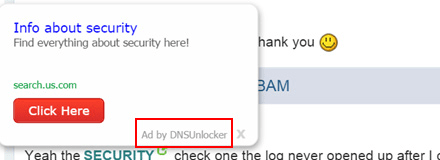
Quello con cui inizia questo attacco di solito è l’istallazione arbitraria di un programma gratuito. Probabilmente questo è innocuo e anche utile, ma è solo fatto di non indicare l’offerta aggiuntiva lo rende un complice. Non c’è niente di maligno, ad esempio, sulla utility Bazooka free fonts o sullo strumento di cattura video SRecorder, ma entrambi sono coinvolti nella distribuzione di DNS Unlocker. Una grossa parte della colpa, tuttavia, sta ai servizi di hosting del freeware che progettano installer personalizzati per rendere possibili tali pacchetti.
Alla fine dei conti, l’utente installa diversi programmi in un colpo solo senza nemmeno sospettarlo.
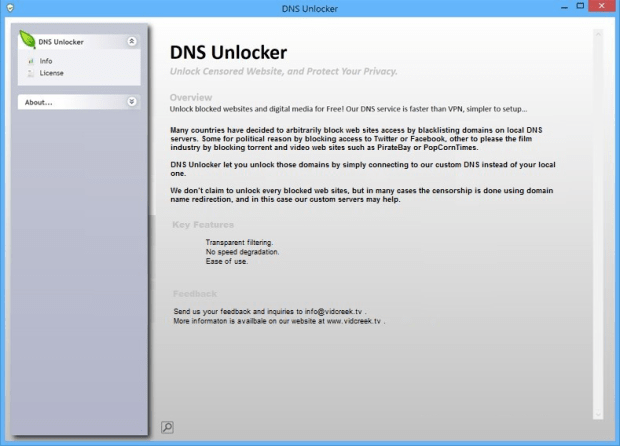
Il flusso di lavoro dalla etica discutibile delineato sopra ha come risultato la comparsa di DNS Unlocker sul computer, assieme agli elementi aggiuntivi relativi. Il kernel software dichiara di affrontare il problema del blocco contenuti in base alla posizione del DNS server.
Mette in atto la connessione ad un custom DNS, il quale rende accessibile il contenuto senza impattare la velocità di navigazione. L’altro lato di questo servizio, tuttavia, risiede negli annunci pubblicitari testuali, delle finestre interstiziali, nei coupon e nei confronti prezzi che cominciano a riempire qualsiasi sito Web di sinistra.
Inoltre, sicuramente l’adware tiene traccia della cronologia di navigazione dei clienti, altrimenti non sarebbe in grado di presentare offerte sponsorizzate tanto precise. Un fastidio come questo non si merita nient’altro che la rimozione, quindi continuate a leggere il post per imparare come implementare il rimedio.
Indice dei contenuti
Rimozione di DNS Unlocker con strumento di pulizia automatico
Un flusso di lavoro ottimale per eliminare DNS Unlocker adware è quello di fare leva su un’applicazione di sicurezza, la quale identificherà tutto il software potenzialmente malvagio sul vostro computer e lo gestirà nel modo giusto. Questo approccio assicura la scrupolosità della rimozione e il rimedio di sistema, e consentirà di evitare danni intenzionali che potrebbero verificarsi come risultato di una eliminazione manuale del malware.
- Scaricate ed installate DNS Unlocker removal software. Lanciatelo e fate clic sul pulsante Esegui la Scansione del Computer Adesso! Attendete che l’applicazione controlli il vostro computer alla ricerca di minacce
- Quando l’applicazione avrà finito di analizzare il vostro sistema, restituirà una lista di oggetti potenzialmente minacciosi. Fate clic sull’opzione Ripara le Minacce perché la utility rimuova completamente questo adware e le infezioni relative sul vostro PC.
Disinstallare il software nocivo attraverso il Pannello di Controllo
- Aprite il Pannello di Controllo. Su Windows XP / Windows 8, andate su Aggiungi o Rimuovi Programmi. Se il vostro SO è Windows Vista / Windows 7, scegleite Disinstalla un Programma
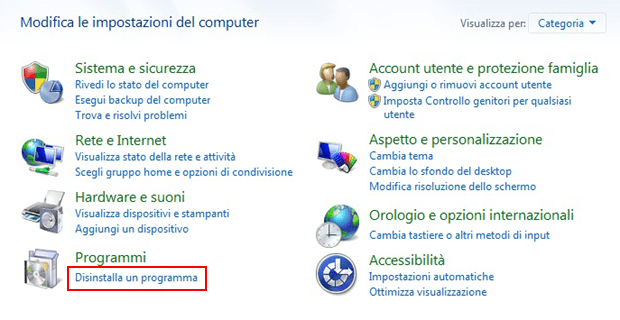
- Date un’occhiata al software in elenco. Cercate DNS Unlocker qualsiasi altro programma recentemente aggiunto e sospetto. Una volta trovato, il colpevole dovrebbe essere disinstallato.
- Attenzione perché DNS potrebbe non essere necessariamente in elenco sul pannello di controllo quindi potrebbe essere problematico sapere quale particolare programma è associato al virus nel vostro caso. Se non siete sicuri, attenetevi alla procedura di pulizia automatica o provate l’opzione di reset browser descritta sotto.
Sbarazzarsi di DNS Unlocker Ads resettando il browser colpito
Nota Bene: Questa procedura porterà alla perdita delle impostazioni browser personalizzate, inclusi i segnalibri, cookies, password salvate e tutta la cronologia di navigazione. Inoltre, alcuni componenti del virus potrebbero essere oltre il browser. Per favore tenete questo a mente quando prendete la decisione di procedere.
Ripristina Mozilla Firefox
- Su Mozilla, andate su Aiuto –> Informazioni Risoluzione Problemi
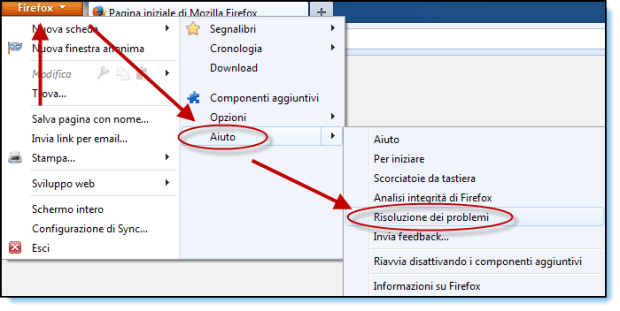
Sulla pagina che appare, andate avanti cliccate sul pulsante Ripristina Firefox nella casella nominata Ripristina Firefox al suo stato di default. Prima di farlo considerate di fare il backup delle vostre preferenze tramite l’opzione Copia dati grezzi / copia negli appunti sulla stessa schermata
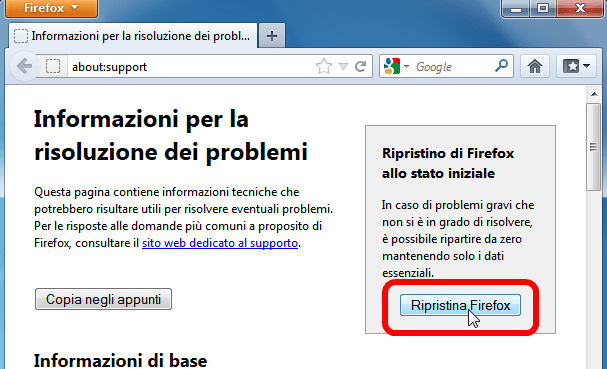
Reimposta Internet Explorer
- Su IE, andate su Strumenti e selezionate Opzioni Internet dalla lista

- Andate su Advanced e cliccate sull’opzione Reimposta
- IE mostrerà ora un box con le impostazioni per Reimposta Internet Explorer, dove dovete spuntare l’opzione l’opzione “Elimina impostazioni personali” e cliccate su Reimposta sul fondo
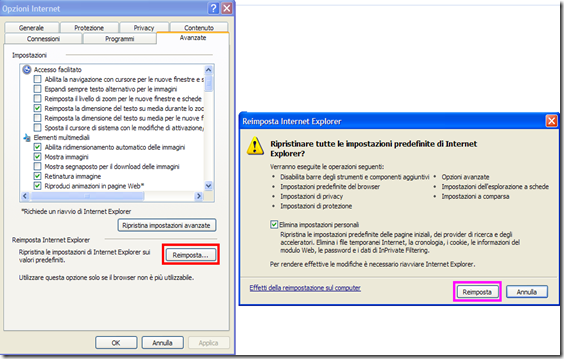
Ripristina Google Chrome
- Andate sull’icona menu Chrome come mostrato sotto e selezionate Impostazioni dalla lista
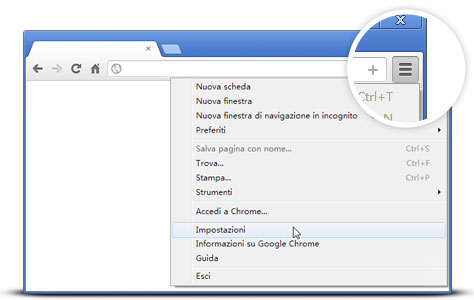
Fate clic su un link Mostra impostazioni avanzate dalla schermata Impostazioni
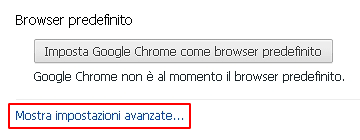
Adesso dovete cliccare sul bottone Ripristino delle impostazioni in fondo

Leggete attentamente la finestra di dialogo relativa per assicurarvi di essere consapevoli delle conseguenze della transazione che state per completare. Continuate e se siete certi fate clic sul pulsante Ripristina. Ecco fatto!

Controllare non guasta mai
Per assicurarsi che DNS Unlocker adware sia stato rimosso, considerate l’eventualità di eseguire un’analisi di sicurezza aggiuntiva per completare il processo di pulizia.

